windows10系统怎样安装驱动精灵
重装完电脑后,我们一般都会查看驱动有没有装好。那么,该如何操作呢?或许好多人都知道,用驱动精灵!下面,小编就以windows10正式版系统为例,来介绍一下电脑怎么安装驱动精灵。
具体如下:
1、从百度搜索驱动精灵软件进行下载,具体下载过程就不说了。双击下载的驱动精灵软件进行安装。

2、接受用户协议。

3、驱动精灵会自动选中安装金山毒霸,这个我们就不装了,用360足够了。所以将它取消选中。
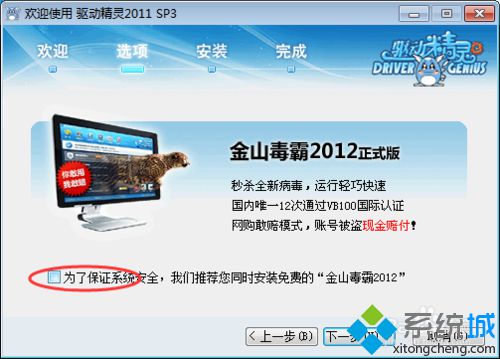
4、接下来会选择安装快捷方式等,其中有一项是添加驱动之家导航。这个我们也不添加了,一般情况用不到。
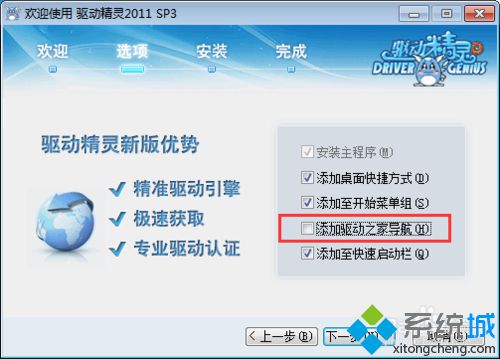
5、接下来选择软件安装目录和下载目录。我们将安装目录改为D盘,其他默认就行了。
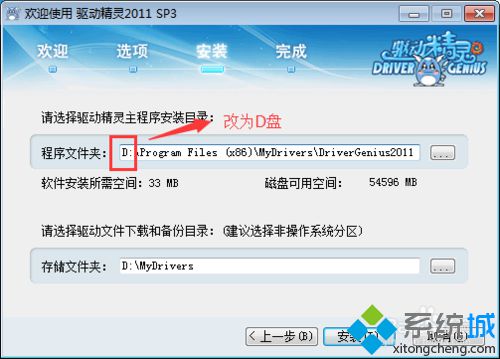
6、开始安装了。

7、安装完成后会有安装PPS网络电视和安装傲游浏览器选项,这些我们也都不需要,取消它们。然后点击“确定”来运行我们安装好的驱动精灵。
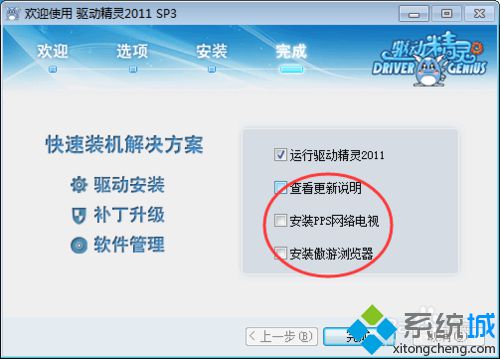
8、安装完成。
啊!检测出这么多未安装的驱动啊,赶紧开始安装驱动吧!
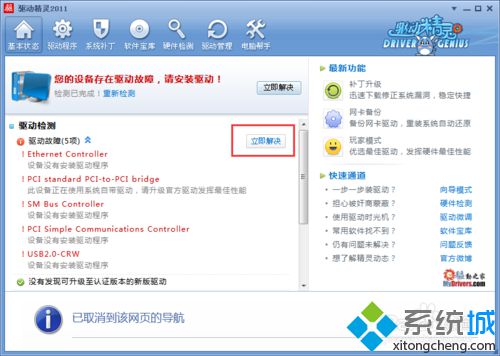
通过上述几个步骤的简单操作,我们就能在windows10系统电脑中成功安装驱动精灵了。大家可以关注系统城更多精彩资讯https://www.xitongcheng.com/
相关教程:驱动精灵没有显示声卡u精灵装系统教程驱动精灵电脑版安装包我告诉你msdn版权声明:以上内容作者已申请原创保护,未经允许不得转载,侵权必究!授权事宜、对本内容有异议或投诉,敬请联系网站管理员,我们将尽快回复您,谢谢合作!










